Så här tar du skärmdumpar på en Android-telefon eller -platta

Ibland är det nödvändigt att ta en stillbild av vad som händer på enhetens skärm - det kallas en skärmdump. Medan detta var ett problem på Android (många månar sedan), inkluderar alla moderna telefoner möjligheten. Så här gör du det.
Så här tar du ett bildskärm på de flesta Android-enheterna
Om du använder en telefon eller surfplatta som släpptes under de senaste fyra åren så tar det en skärmdump så enkelt som att knacka ett par knappar. Det primära undantaget här kommer att vara på Samsung Galaxy-enheter som ligger före S8, men vi kommer att täcka dem nedanför.
För alla andra, tryck bara på Volym Down + Power-knapparna samtidigt. Du måste kortfattat hålla den här kombinationen och du får besked om att en skärmdump togs av ett ljud, en visuell blixt och en post i anmälningsfältet. Så här sa jag, om du använder en Galaxy-enhet som kom ut
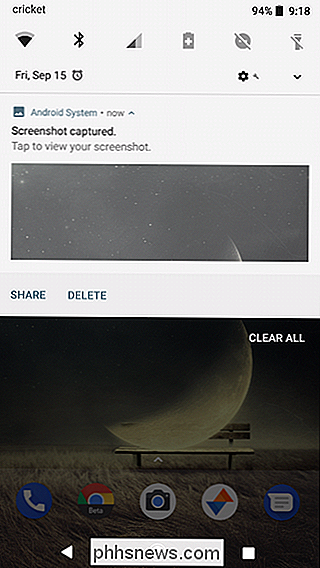
före S8
, , så är processen lite annorlunda. I stället för att trycka på volym ner + ström, använder du knappen Home + Power. Detta fungerar förstås inte på S8, eftersom Samsung drog hemknappen. Så du använder den ovanstående metoden istället. Igen vet du att en skärmdump togs av en ljud, visuell blixt på skärmen och en anmälan i fältet. Så här delar du och visar dina skärmdumpar
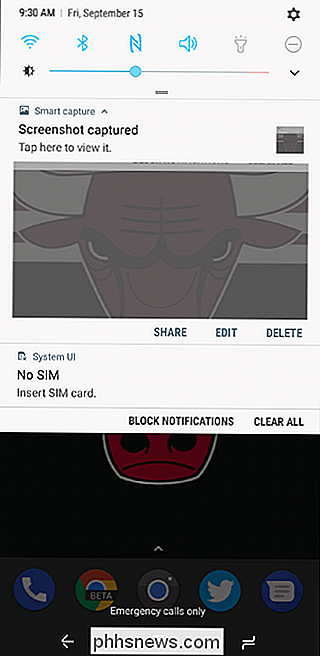
Oavsett telefonmodell kan du interagera med skärmdumpen direkt från meddelandet, där du hittar alternativ att dela, radera eller till och med redigera.
För att se alla skärmdumpar du har tagit, skjuter upp bilderna och sedan öppna menyn till vänster på skärmen.
Välj "Enhetsmappar" och sedan "Skärmdumpar". Boom.
Återigen är undantaget här på Samsung-enheter, som lagrar skärmdumpar i standard kamerafilmmapp. Det betyder att de borde dyka upp i huvudfoton-gränssnittet tillsammans med alla bilder du har tagit.
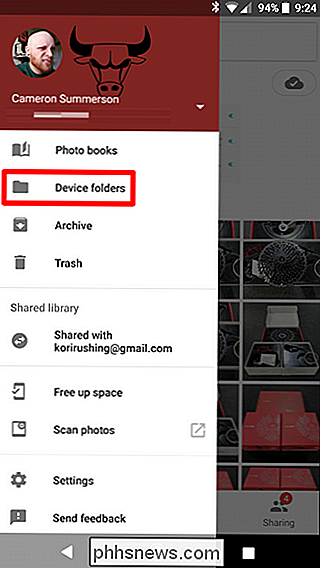

Så här byter du datorns tangentbord eller pekplatta
Det är de delar som börjar visa slitage så snart du använder dem. Inte bara är de några av de enda rörliga delarna kvar i modern bärbar design, de är de som ständigt berörs av oss köttiga människor, absorberar små mängder hudolja och bär bort legenderna på nycklarna. Efter ett år kan tangentbordsstycket börja se märkbart åldras.

Allt du kan göra med din iPhones hemliga "förfrågningskoder"
Din iPhone har hemliga koder du kan ansluta till uppringaren för att komma åt dolda alternativ. Dessa koder "förhör" telefonen för att hitta och ändra olika inställningar. Du kan till exempel visa en mer exakt visning av din cellulära signalstyrka och ställa in samtalspärr för att blockera utgående telefonsamtal.



